多媒体课件制作基本环节与工作流程02
多媒体课件制作步骤及要求(多应用版)

多媒体课件制作步骤及要求一、引言随着教育信息化的发展,多媒体课件作为一种新型的教学辅助工具,已经被广泛应用于教育教学领域。
多媒体课件能够将文字、图片、音频、视频等多种媒体元素有机地结合在一起,使教学内容更加生动、形象,有助于提高学生的学习兴趣和教学效果。
本文将详细介绍多媒体课件制作的步骤及要求,为广大教师和教育工作者提供参考。
二、多媒体课件制作步骤1.确定教学目标在制作多媒体课件之前,要明确教学目标,确保课件内容与教学目标相一致。
教学目标应具有可操作性和可衡量性,以便在课件制作过程中能够有的放矢。
2.分析教学内容根据教学目标,对教学内容进行深入分析,提炼出核心知识点,并梳理知识点之间的逻辑关系。
这有助于在课件制作过程中合理安排教学内容,提高课件的可读性和易理解性。
3.设计教学策略根据教学内容和教学目标,设计合适的教学策略,包括教学方法、教学手段和教学活动等。
教学策略应充分考虑学生的认知特点和学习需求,以提高教学效果。
4.选择合适的开发工具根据课件制作需求,选择合适的开发工具。
目前市面上有许多优秀的多媒体课件制作软件,如PowerPoint、Authorware、Flash 等。
选择开发工具时,要充分考虑其功能、易用性和兼容性等因素。
5.收集和整理素材根据教学内容和教学策略,收集和整理相关的素材,包括文本、图片、音频、视频等。
素材应确保质量,避免出现模糊、失真等问题。
同时,素材的选取要遵循相关法律法规,尊重知识产权。
6.制作课件原型在开发工具中搭建课件的基本框架,将收集到的素材进行合理布局。
课件原型应包括封面、目录、教学内容、互动环节等模块。
在此阶段,要对课件的整体风格、色彩搭配、字体选择等进行统一规划。
7.编写课件脚本根据课件原型,编写课件脚本。
脚本应详细描述课件中的每一个环节,包括教学内容、互动方式、时间安排等。
脚本编写要确保语言简练、逻辑清晰,便于后续制作和修改。
8.制作课件(1)确保课件内容的准确性,避免出现知识性错误;(2)合理运用多媒体元素,提高课件的表现力;(3)注重用户体验,使课件操作简便、易于上手;(4)适当设置互动环节,提高学生的参与度;(5)遵循网页设计原则,保持课件页面整洁、美观。
多媒体课件制作过程五个步骤
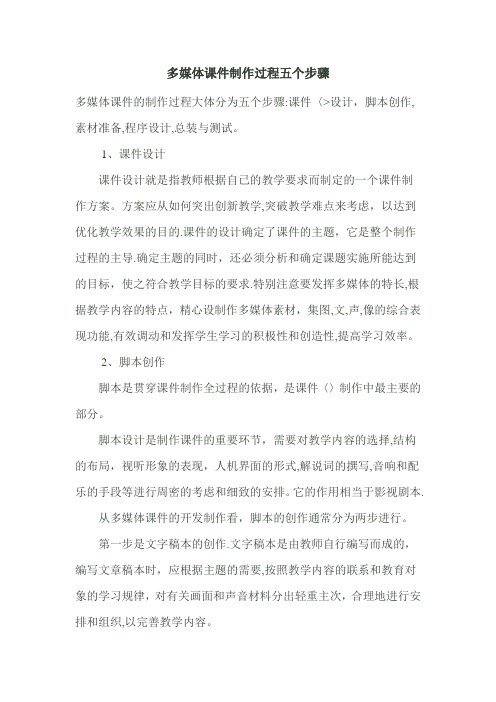
多媒体课件制作过程五个步骤多媒体课件的制作过程大体分为五个步骤:课件〈>设计,脚本创作,素材准备,程序设计,总装与测试。
1、课件设计课件设计就是指教师根据自已的教学要求而制定的一个课件制作方案。
方案应从如何突出创新教学,突破教学难点来考虑,以达到优化教学效果的目的.课件的设计确定了课件的主题,它是整个制作过程的主导.确定主题的同时,还必须分析和确定课题实施所能达到的目标,使之符合教学目标的要求.特别注意要发挥多媒体的特长,根据教学内容的特点,精心设制作多媒体素材,集图,文,声,像的综合表现功能,有效调动和发挥学生学习的积极性和创造性,提高学习效率。
2、脚本创作脚本是贯穿课件制作全过程的依据,是课件〈〉制作中最主要的部分。
脚本设计是制作课件的重要环节,需要对教学内容的选择,结构的布局,视听形象的表现,人机界面的形式,解说词的撰写,音响和配乐的手段等进行周密的考虑和细致的安排。
它的作用相当于影视剧本.从多媒体课件的开发制作看,脚本的创作通常分为两步进行。
第一步是文字稿本的创作.文字稿本是由教师自行编写而成的,编写文章稿本时,应根据主题的需要,按照教学内容的联系和教育对象的学习规律,对有关画面和声音材料分出轻重主次,合理地进行安排和组织,以完善教学内容。
第二步是编辑稿本的编写.编辑稿本是在文字稿本的基础上创作的,它不是直接地,简单地将文字稿本形象化,而是要在吃透了文字稿本的基础上,进一步的引申和发展,根据多媒体表现语言的特点反复构思.编辑稿本是制作课件的直接基础.3、素材准备"多媒体素材"是多媒体课件中用到的各种听觉的和视觉的材料,也就是多媒课件中用于表达一定思想的各种元素,它包括图形,动画,图像,文本和声音等.搜集素材应根据脚本的需要来进行,素材的取得可以通过多种途径,如利用扫描仪采集图像,利用动画制作软件生成动画,用话筒输入语音,或从各种多媒体素材光盘中取得。
4、程序设计多媒体课件最核心的环节是制作合成,其主要任务是根据脚本的要求和意图设计教学过程,将各种多媒体素材编辑起来,制作成交互性强,操作灵活,视听效果好的课件.这是技术性很强的工作,现在的多媒体编辑软件的操作使用越来越简单易学,为教师制作课件提供了方便。
多媒体课件制作的基本流程及原则
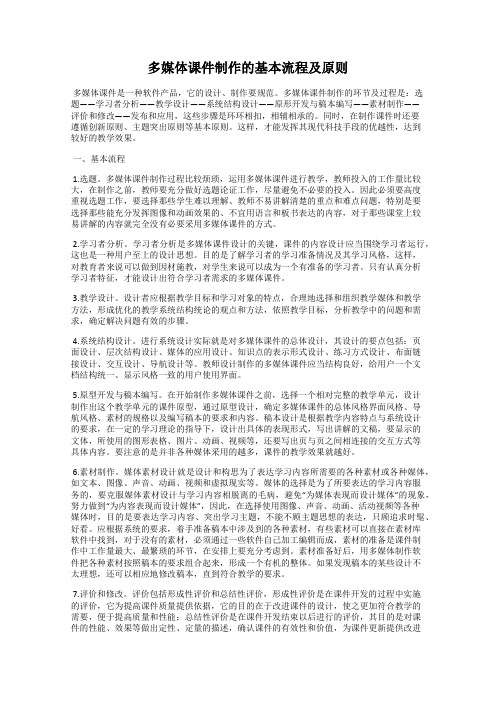
多媒体课件制作的基本流程及原则多媒体课件是一种软件产品,它的设计、制作要规范。
多媒体课件制作的环节及过程是:选题——学习者分析——教学设计——系统结构设计——原形开发与稿本编写——素材制作——评价和修改——发布和应用,这些步骤是环环相扣,相辅相承的。
同时,在制作课件时还要遵循创新原则、主题突出原则等基本原则。
这样,才能发挥其现代科技手段的优越性,达到较好的教学效果。
一、基本流程1.选题。
多媒体课件制作过程比较烦琐,运用多媒体课件进行教学,教师投入的工作量比较大,在制作之前,教师要充分做好选题论证工作,尽量避免不必要的投入。
因此必须要高度重视选题工作,要选择那些学生难以理解、教师不易讲解清楚的重点和难点问题,特别是要选择那些能充分发挥图像和动画效果的、不宜用语言和板书表达的内容,对于那些课堂上较易讲解的内容就完全没有必要采用多媒体课件的方式。
2.学习者分析。
学习者分析是多媒体课件设计的关键,课件的内容设计应当围绕学习者运行,这也是一种用户至上的设计思想。
目的是了解学习者的学习准备情况及其学习风格,这样,对教育者来说可以做到因材施教,对学生来说可以成为一个有准备的学习者。
只有认真分析学习者特征,才能设计出符合学习者需求的多媒体课件。
3.教学设计。
设计者应根据教学目标和学习对象的特点,合理地选择和组织教学媒体和教学方法,形成优化的教学系统结构统论的观点和方法,依照教学目标,分析教学中的问题和需求,确定解决问题有效的步骤。
4.系统结构设计。
进行系统设计实际就是对多媒体课件的总体设计,其设计的要点包括:页面设计、层次结构设计、媒体的应用设计、知识点的表示形式设计、练习方式设计、布面链接设计、交互设计、导航设计等。
教师设计制作的多媒体课件应当结构良好,给用户一个文档结构统一、显示风格一致的用户使用界面。
5.原型开发与稿本编写。
在开始制作多媒体课件之前,选择一个相对完整的教学单元,设计制作出这个教学单元的课件原型,通过原型设计,确定多媒体课件的总体风格界面风格、导航风格、素材的规格以及编写稿本的要求和内容。
多媒体课件制作

多媒体课件制作多媒体课件制作是一种结合图像、音频、视频和文字等多种媒体元素的教学辅助工具。
它的应用范围广泛,适用于各级各类学校的教学过程中。
通过多媒体课件的制作和使用,可以提高教学效果,激发学生的学习兴趣,促进知识的传授和理解。
本文将从多媒体课件的制作流程、设计要点以及制作工具等方面展开讨论。
一、多媒体课件制作流程多媒体课件的制作流程可以分为以下几个步骤:1. 需求分析:在制作多媒体课件之前,我们首先要明确课件的目标和需求。
根据教学内容和目标群体的特点,确定课件需要包含的媒体元素和交互功能。
2. 素材准备:为了制作高质量的多媒体课件,我们需要收集并准备好所需的素材,包括图片、音频、视频等。
可以从互联网上下载素材,也可以根据需要自行制作。
3. 设计框架:在开始制作课件之前,我们需要设计课件的整体框架。
确定好页面布局和导航结构,合理划分章节和内容块,使得学生能够方便地浏览和学习。
4. 内容制作:根据设计框架,我们开始制作课件的具体内容。
在制作过程中,要注意文字表达的准确性和简洁性,图片、音频和视频的质量和适用性。
同时,还可以添加一些交互功能,例如点击按钮弹出答题窗口、触发动画效果等,增加学生的参与度。
5. 效果优化:制作完成后,我们要对课件进行效果优化,确保其流畅性和稳定性。
检查并修复可能出现的错误和问题,对课件进行适当的美化处理。
6. 测试与修改:在实际使用前,我们需要对课件进行测试,并根据测试结果进行适当的修改和调整。
确保课件能够正常运行,并且达到预期的教学效果。
二、多媒体课件的设计要点1. 简洁明了:多媒体课件的设计要尽量简洁明了。
避免过多的文字和复杂的图表,让学生能够一目了然地理解教学内容。
2. 温馨亲切:在课件中可以适度添加一些温馨亲切的元素,例如学生的照片、老师的声音等。
这样能够增加学生的亲密感和参与度。
3. 风格统一:在设计课件时,要保持整体风格的统一。
统一的颜色、字体和图标等可以增加学生对内容的辨识度。
多媒体教学课件的制作流程
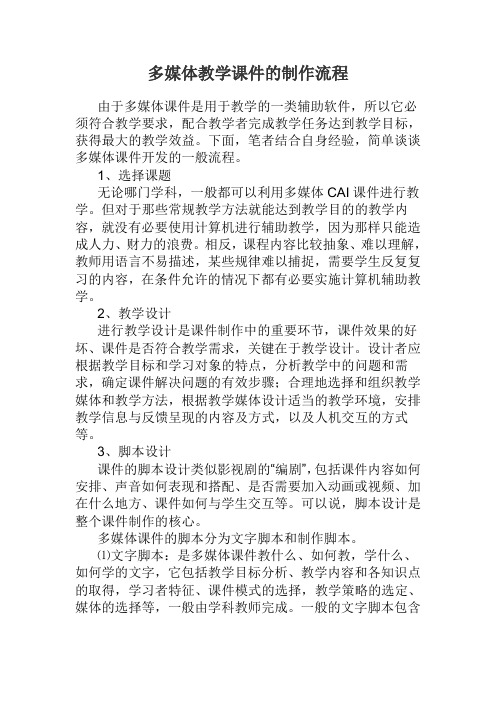
多媒体教学课件的制作流程由于多媒体课件是用于教学的一类辅助软件,所以它必须符合教学要求,配合教学者完成教学任务达到教学目标,获得最大的教学效益。
下面,笔者结合自身经验,简单谈谈多媒体课件开发的一般流程。
1、选择课题无论哪门学科,一般都可以利用多媒体CAI课件进行教学。
但对于那些常规教学方法就能达到教学目的的教学内容,就没有必要使用计算机进行辅助教学,因为那样只能造成人力、财力的浪费。
相反,课程内容比较抽象、难以理解,教师用语言不易描述,某些规律难以捕捉,需要学生反复复习的内容,在条件允许的情况下都有必要实施计算机辅助教学。
2、教学设计进行教学设计是课件制作中的重要环节,课件效果的好坏、课件是否符合教学需求,关键在于教学设计。
设计者应根据教学目标和学习对象的特点,分析教学中的问题和需求,确定课件解决问题的有效步骤;合理地选择和组织教学媒体和教学方法,根据教学媒体设计适当的教学环境,安排教学信息与反馈呈现的内容及方式,以及人机交互的方式等。
3、脚本设计课件的脚本设计类似影视剧的“编剧”,包括课件内容如何安排、声音如何表现和搭配、是否需要加入动画或视频、加在什么地方、课件如何与学生交互等。
可以说,脚本设计是整个课件制作的核心。
多媒体课件的脚本分为文字脚本和制作脚本。
⑴文字脚本:是多媒体课件教什么、如何教,学什么、如何学的文字,它包括教学目标分析、教学内容和各知识点的取得,学习者特征、课件模式的选择,教学策略的选定、媒体的选择等,一般由学科教师完成。
一般的文字脚本包含以下几个内容:课件名称、教学目标、重点难点、教学进程、教学流程、媒体运用、课件类型、使用时机。
⑵制作脚本:是在文字脚本的基础上,给出课件制作的具体方法,如:页面的元素与布局、人机交互、跳转、文字信息的呈现、音乐或音响效果、解说词等。
一般情况下,教学流程的每一个子项的制作脚本包含以下几个内容:界面布局、界面说明、屏显内容、屏显类别、屏显时间、交互控制、配音及配乐。
多媒体课件设计与制作流程

多媒体课件设计与制作流程在当今数字化的教育环境中,多媒体课件已经成为教学过程中不可或缺的重要工具。
它能够以生动、直观的方式呈现知识,提高学生的学习兴趣和效果。
下面,让我们一起来深入了解多媒体课件的设计与制作流程。
一、需求分析在开始设计与制作多媒体课件之前,首先要进行详细的需求分析。
这包括明确教学目标、了解教学内容、确定教学对象的特点和需求等。
教学目标是课件设计的核心指引。
例如,如果教学目标是让学生掌握某个数学公式的应用,那么课件中就需要有大量的例题和练习;如果是培养学生的创造力,那么应设计更多开放性的互动环节。
对教学内容的深入理解也是至关重要的。
需要梳理出重点、难点,思考如何通过多媒体手段更好地呈现这些内容,使其易于理解和掌握。
同时,要充分考虑教学对象的年龄、学习能力、兴趣爱好等特点。
对于小学生,课件可能需要更多的动画和色彩;对于高中生,则更注重知识的深度和逻辑性。
二、教学设计完成需求分析后,接下来进行教学设计。
这一环节主要是规划课件的结构和流程,确定教学方法和策略。
设计清晰的教学流程,如导入、讲解、练习、总结等环节。
在导入部分,可以通过有趣的故事、问题或现象引起学生的兴趣;讲解环节要条理清晰,逐步深入;练习环节要有针对性,帮助学生巩固所学知识;总结环节则要对重点内容进行回顾和强化。
选择合适的教学方法,如讲授法、演示法、讨论法、探究法等,并结合多媒体特点进行优化。
比如,对于抽象的概念,可以通过动画演示来帮助学生理解;对于需要合作探讨的问题,可以利用在线讨论工具促进学生交流。
三、素材收集有了教学设计的框架,就可以开始收集所需的素材了。
素材包括图片、音频、视频、动画、文本等。
图片素材可以从免费的图片库网站获取,也可以使用自己拍摄或绘制的图片。
但要注意图片的清晰度和版权问题。
音频素材可以是背景音乐、音效等。
可以从专业的音频网站下载,或者自己录制和编辑。
视频素材能够更生动地展示实际场景和过程。
可以通过拍摄、剪辑现有视频或者使用动画制作软件来创建。
多媒体的课件制作步骤及要求

图标设计艺术
直观易懂
课件中的图标应直观易懂,能够准确地传达信息, 避免使用模糊或容易产生歧义的图标。
风格统一
课件中的图标风格应保持统一,与整体设计风格 相协调。
适当使用
图标的使用应适当,不要过多或过少字体选择
课件中的字体应选择清晰易读的字体,避免使用过于花哨或难以辨 认的字体。
点为主。
学生自主学习型
主要用于学生自主学习和探究, 提供丰富的学习资源和交互功能, 引导学生主动思考和实践。
专业技能训练型
主要用于专业技能的训练和实践, 通过模拟实验、虚拟场景等手段, 提高学生的实践能力和技能水平。
考试辅导型
主要用于考试前的辅导和练习, 提供大量的试题和模拟考试功能, 帮助学生巩固知识和提高应试能
设置交互功能
为课件添加交互功能,如设置超链接、 添加按钮等,以方便学生进行自主学 习和探索。
测试与修改课件
测试课件功能
对课件进行全面测试,确保所有 功能正常运行,没有错误或疏漏。
征求反馈意见
将课件提供给一小部分学生或同 事使用,并征求他们的反馈意见, 以便发现其中可能存在的问题并
进行改进。
修改和完善课件
处理素材
对收集到的素材进行筛选、 分类和整理,根据需要进 行编辑和加工,如调整图 片大小、裁剪视频等。
制作动画效果
根据需要,为课件添加适 当的动画效果,以增强视 觉效果和吸引力。
集成多媒体元素
插入多媒体元素
将处理好的素材插入到课件中,如插 入图片、音频和视频等。
调整布局和格式
根据需要调整课件的布局和格式,如 调整字体、颜色、背景等,以确保课 件的美观和易读性。
动画。
04
动画格式
多媒体课件的制作过程大体分为五个步骤
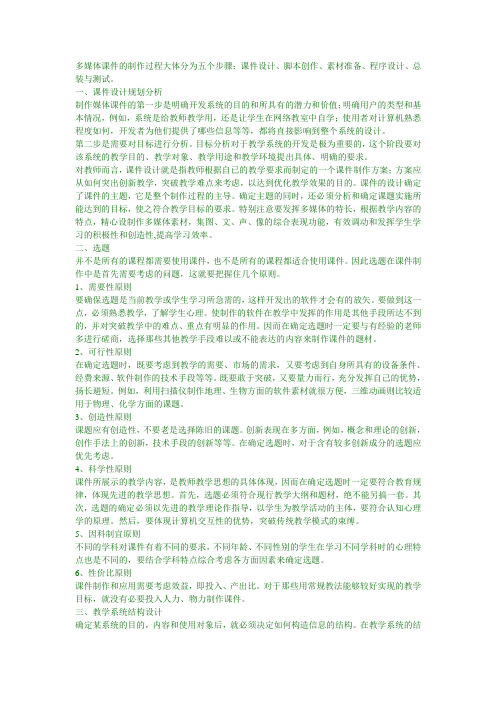
多媒体课件的制作过程大体分为五个步骤:课件设计、脚本创作、素材准备、程序设计、总装与测试。
一、课件设计规划分析制作媒体课件的第一步是明确开发系统的目的和所具有的潜力和价值;明确用户的类型和基本情况,例如,系统是给教师教学用,还是让学生在网络教室中自学;使用者对计算机熟悉程度如何,开发者为他们提供了哪些信息等等,都将直接影响到整个系统的设计。
第二步是需要对目标进行分析。
目标分析对于教学系统的开发是极为重要的,这个阶段要对该系统的教学目的、教学对象、教学用途和教学环境提出具体、明确的要求。
对教师而言,课件设计就是指教师根据自已的教学要求而制定的一个课件制作方案;方案应从如何突出创新教学,突破教学难点来考虑,以达到优化教学效果的目的。
课件的设计确定了课件的主题,它是整个制作过程的主导。
确定主题的同时,还必须分析和确定课题实施所能达到的目标,使之符合教学目标的要求。
特别注意要发挥多媒体的特长,根据教学内容的特点,精心设制作多媒体素材,集图、文、声、像的综合表现功能,有效调动和发挥学生学习的积极性和创造性,提高学习效率。
二、选题并不是所有的课程都需要使用课件,也不是所有的课程都适合使用课件。
因此选题在课件制作中是首先需要考虑的问题,这就要把握住几个原则。
1、需要性原则要确保选题是当前教学或学生学习所急需的,这样开发出的软件才会有的放矢。
要做到这一点,必须熟悉教学,了解学生心理。
使制作的软件在教学中发挥的作用是其他手段所达不到的,并对突破教学中的难点、重点有明显的作用。
因而在确定选题时一定要与有经验的老师多进行磋商,选择那些其他教学手段难以或不能表达的内容来制作课件的题材。
2、可行性原则在确定选题时,既要考虑到教学的需要、市场的需求,又要考虑到自身所具有的设备条件、经费来源、软件制作的技术手段等等。
既要敢于突破,又要量力而行,充分发挥自己的优势,扬长避短。
例如,利用扫描仪制作地理、生物方面的软件素材就很方便,三维动画则比较适用于物理、化学方面的课题。
- 1、下载文档前请自行甄别文档内容的完整性,平台不提供额外的编辑、内容补充、找答案等附加服务。
- 2、"仅部分预览"的文档,不可在线预览部分如存在完整性等问题,可反馈申请退款(可完整预览的文档不适用该条件!)。
- 3、如文档侵犯您的权益,请联系客服反馈,我们会尽快为您处理(人工客服工作时间:9:00-18:30)。
为什么有时候可以混用这两个词呢?因为 图形存在于逻辑中,最终要能够被人眼看到, 它必须存在于某种显示媒体上,比如通过计算 机显示器显示,或者印刷在纸上,而一旦图形 被“显示”在显示器上,它就成为图像了。 因此,读者只要知道二者是不同的就可以 了。
2.1.2
分辨率
这里说的分辨率是指一个图像在水平和竖 直方向分别包含的像素数。例如在购买数码相 机的时候,会关注一款相机的分辨率是300万 像素还是500万像素,300万像素指的是它拍摄 出来的照片包含300万个点,这里的300万是个 近似的数值,精确来说是水平方向有2 048个 像素,竖直方向有1 536个像素,二者构成的 矩形区域包含2 048×1 536 = 3 145 728个 像素,近似以后就是300万像素了。
图2.38 “椭圆”工具
图2.39 绘制完成后的椭圆
图2.40 打开“填充色”面板
图2.41 选择填充色
在“填充色”面板的顶部有4个功能选项, 从左往右依次是:显示当前所选颜色的参数值、 设置填充颜色的不透明度、将填充颜色设置为 无、自定义填充颜色。 它们与“笔触颜色”的功能是完全一致的, 这里就不再细述了。
第2章 矢量图形
基本内容
2.1 2.2 2.3 2.4 2.5 2.6 2.7
与图形图像相关的几个基本概念
“铅笔”工具与“线条”工具
“椭圆”工具与“矩形”工具 认识Flash的“绘制模式” 贴紧至对象 “刷子”工具 导入插图
小 结
2.1 与图形图像相关的几个基本概念
图形和图像是日常生活中经常说起的词汇, 但是要真正成为一名图形图像的设计师,还需 要更深入地理解和掌握相关的一些知识。
默认情况下,选择了“多角星形”工具后 直接在舞台中绘制出来的多边形为正五边形, 如图2.56所示。 该五边形的笔触颜色和填充颜色可以在绘 制前进行设置,也可以绘制完成后在“多角星 形”工具的“属性”面板中进行修改,它的属 性项中除了“选项”功能外,其他属性项的功 能与“矩形”工具的属性项功能相同。
图2.47 选择“矩形”工具
Hale Waihona Puke 2.48 绘制正方形1.绘制圆角矩形
边角半径”的大小决定了所要绘制圆角矩 形的圆角的弯曲度,数值越大,圆角越大,数 值越小,圆角越小。
图2.49 “矩形设置”对话框
图2.50 绘制圆角矩形
图2.51 “边角半径设置”按钮
2.笔触提示
“笔触提示”可在全像素下调整直线,防 止出现模糊的垂直或水平线。
编辑矢量图形时,修改的是描述其形状的 线条和曲线的属性。 矢量图形与分辨率无关,这意味着除了可 以在分辨率不同的输出设备上显示它以外,还 可以对其执行移动、调整大小、更改形状、更 改颜色等操作,而不会改变其外观品质。
矢量图形的缺点是它无法表达细节,例如 一幅照片上的各个点无法构成一个用数学方程 可以描述的曲线。 矢量图形与位图图像在实际应用中都是不 可缺少的,所以在这里使用“将”和“帅”来 比喻,表示它们并没有优劣之分。
2.2.3
实践与练习:绘制包装盒(1)
图2.19 包装盒
图2.20 选择“线条”工具
图2.21 设置笔触颜色
图2.22 绘制直线
图2.23 选择“选择”工具
图2.24 复制直线
图2.25 两条直线的摆放位置
图2.26 启用“贴紧至对象”功能
图2.27 绘制连接线
图2.28 直线组成的四边形
图2.63 对象不会互相影响
如图2.62所示,被圆圈标注的6个工具 都具有“绘制模式”选项,除了上述4种介绍 过的工具之外,还有“刷子”工具和“钢笔” 工具,会在后面讲解。 当用“对象绘制”模式创建的图形被 选中时,图形会出现一个蓝色矩形边框,而不 是像在合并模式中那样,在被选中的对象上覆 盖白色网点。
图2.29 复制直线
图2.30 完成垂直直线的复制
图2.31 连接直线与四边形
图2.32 复制斜线
图2.33 对齐直线
图2.34 包装盒外轮廓
图2.35 顶部和侧面的轮廓
图2.36 绘制翻盖部分
图2.37 最终效果
2.3 “椭圆”工具与“矩形”工具
前面介绍的两种工具有一个共性,就是绘 制出来的都是笔触,而没有填充。 本节介绍的“椭圆”工具与“矩形”工具 可以绘制椭圆和矩形等形状,而且绘制出来的 图形既有笔触,又有填充。
2.1.3
位图图像
位图图像由排列成网格的点组成,每个点 称为一个“像素”。 计算机的屏幕就是一个大的像素网格。 在一幅位图中,图像是由网格中每个像素 的位置和颜色值决定的。 每个点被指定一种颜色,这些点像马赛克 中的贴砖那样拼合在一起形成图像。
位图图像的优点是可以保证图像的细节, 因此照片都是典型的位图图像。 位图的一个特征是当它被放大以后,就会 变模糊,如图2.1所示,图中左下角的图像是 原始的图像,放大以后就变得非常模糊。
2.1.5
路径、笔触与填充
一个矢量图形有3个要素:路径、笔触和填充。
图2.3 矢量图形的构成要素
2.1.6
“绘图”与“上色”
在中文里常说到一个动词,叫“绘画”, 而在英文中,单词“Draw”称为“绘图”,单 词“Paint”称为“上色”,它们正好对应于 “笔触”和“填充”这两个概念。也就是说, “笔触”是用某种绘图工具“绘制”出来的封 闭或者不封闭的“线条”,而“填充”是在某 个由“笔触”包围的区域中,进行“上色”操 作的结果。
2.2.2
“线条”工具
“线条”工具与“铅笔”工具相同的一点 是,它们都是笔触工具:不同之处在于“线条” 工具用来绘制直线。 “线条”工具在工具栏中的位置如图2.17 所示。
图2.17 选中“线条”工具
图2.18 绘制线段
线条”工具与“铅笔”工具的属性基本相 同,只是“线条”工具不存在“绘图模式”选 项,因为“线条”工具绘制出来的都是直线, 也就不存在平滑的问题。
图2.55 选择“多角星形”工具
图2.56 正五边形
图2.57 “多角星形”工具的“选项”属性
图2.58 “工具设置”对话框
图2.59 多边形和星形的效果
2.4 认识Flash的“绘制模式”
在进行深入讲解之前,先来做一个试验。 这样有时会给设计带来不便,因此Flash 8中 提供了一个叫做“绘制模式”的选项,用来解 决这个问题。
绘制的图形,无论处于哪种绘制模式, 只要被选中以后,都可以在“属性”面板中修 改它的笔触和填充颜色等属性。 从Flash最早的版本到Flash MX 2004 版,都只有“合并模式”。“对象绘制”模式 是从Flash 8才加入的新功能。
2.5 贴紧至对象
前面已经介绍了4种绘图工具,但是还会 遇到一个问题,即如何使绘制的图形更精确。 在画布上有一个如图2.64左图所示的矩形, 要添加一条直线,使它的两端正好在矩形的左 右两条边上,如图2.64右图所示。 这时就可以使用Flash的“贴紧至对象” 功能了。 它的作用是使正在绘制的图形自动吸附到 离它最近图像边缘。通过它可以对图像做很好 的闭合处理,保证闭合区域内颜色的正常填充。
图2.1 位图图像放大后变模糊
2.1.4
矢量图形
矢量图形是使用称为“矢量”的线条和曲 线(包含颜色和位置信息)显示图形。 例如图2.2中显示了一个矢量图形,它使 用一系列曲线描述圆形轮廓,以及汉字的笔画 轮廓。 图形的颜色由它的轮廓颜色和该轮廓所包 围的区域颜色决定。
图2.2 矢量图形放大后仍保持清晰
图2.60 绘制矩形
图2.61 移动椭圆
这样有时会给设计带来不便,因此Flash 8中提供了一个叫做“绘制模式”的选项,用 来解决这个问题。 在工具栏中,选中“铅笔”、“线条”、 “椭圆”和“矩形”工具以后,在“选项”区 域都会出现“绘制模式”图标,如图2.62所示。
图2.62 选择“对象绘制”模式
在默认状态下,这个选项处于抬起状态, 这时绘制的各个图形对象会互相影响,自动合 并,因此这种模式称为“合并模式”;如果选 中这个选项,就会进入“对象模式”,这时每 次使用这些绘图工具绘制的图形都会成为一个 独立的对象,这样对象之间就不会互相影响了。 各个对象即使相互重叠,也不会“吃掉”其他 对象,如图2.63所示。
有了上面这些基础,就可以正式开始学习 在Flash中绘制图形了。 首先介绍两种简单工具的使用,它们分别 是“铅笔”工具和“线条”工具。
2.2.1
用“铅笔”工具绘图
图2.6 选择“铅笔”工具
1.“铅笔”工具的使用和“笔触颜色”的 设置
图2.7 设置笔触颜色
图2.8 选择绘图模式
图2.9 绘制曲线
图2.46 移动填充
2.设置椭圆的属性
在工具栏中选中“椭圆”工具,然后在 “属性”面板中观察“椭圆”工具的属性选项, 除增加“填充色”选项外,其他选项与“线条” 工具的属性一致,功能和用法都是相同的。
2.3.2
“矩形”工具
用“矩形”工具绘制图形的方法与“椭圆” 工具类似,具体操作如下。 要绘制矩形,首先要在工具栏中选择“矩 形”工具,如图2.47所示,然后在“颜色”区 域中设置矩形的笔触颜色和填充颜色,完成后 即可在舞台中绘制矩形。 如果同时按住键盘上的“Shift”键,就能 绘制出正方形,如图2.48所示。
图2.52 笔触提示
图2.53 未使用“笔触提示”前
图2.54 使用“笔触提示”后
2.3.3
多边形和星形的绘制
要绘制多边形,首先要选择“多角星形” 工具,该工具与“矩形”工具同在一个工具组 中。将鼠标指针移动至“矩形”工具上,然后 单击该工具并持续两秒钟,会弹出一个工具组, 如图2.55所示,在“矩形”工具下方就是“多 角星形”工具。
图2.4 绘制轮廓
图2.5 填充颜色
通常把绘图操作完成后的结果称为“笔 触”,包括直线和曲线;把完成填充后的结果 称为“填充区域”或“形”,即一个区域。 而线和形统称为“图形”。 在动手绘图之前,还必须了解笔触和填充, 以及修改图形后对同一层中其他图形产生的影 响。
